Mengganti Bahasa di WhatsApp Web, iOS, dan Android: Panduan Lengkap.
Pengantar
Panduan Mengganti Bahasa di WhatsApp Web, iOS, dan Android
WhatsApp adalah salah satu aplikasi pesan instan yang paling populer di dunia. Dengan WhatsApp, pengguna dapat mengirim pesan teks, panggilan suara, panggilan video, dan berbagi berbagai jenis file dengan mudah. Salah satu fitur yang disediakan oleh WhatsApp adalah kemampuan untuk mengganti bahasa yang digunakan dalam aplikasi.
Apakah Anda ingin mengganti bahasa yang digunakan di WhatsApp Web, iOS, atau Android? Berikut ini adalah panduan langkah demi langkah tentang cara mengganti bahasa di ketiga platform tersebut:
1. WhatsApp Web:
- Buka WhatsApp Web di browser Anda.
- Klik ikon titik tiga di pojok kanan atas layar.
- Pilih opsi "Settings" (Pengaturan).
- Pilih opsi "Chats" (Percakapan).
- Gulir ke bawah dan temukan opsi "App Language" (Bahasa Aplikasi).
- Pilih bahasa yang diinginkan dari daftar yang tersedia.
- Refresh halaman untuk menerapkan perubahan.
2. WhatsApp di iOS:
- Buka aplikasi WhatsApp di perangkat iOS Anda.
- Ketuk ikon "Settings" (Pengaturan) di bagian bawah kanan layar.
- Pilih opsi "Chats" (Percakapan).
- Ketuk opsi "App Language" (Bahasa Aplikasi).
- Pilih bahasa yang diinginkan dari daftar yang tersedia.
- Keluar dari aplikasi WhatsApp dan buka kembali untuk menerapkan perubahan.
3. WhatsApp di Android:
- Buka aplikasi WhatsApp di perangkat Android Anda.
- Ketuk ikon titik tiga di pojok kanan atas layar.
- Pilih opsi "Settings" (Pengaturan).
- Pilih opsi "Chats" (Percakapan).
- Ketuk opsi "App Language" (Bahasa Aplikasi).
- Pilih bahasa yang diinginkan dari daftar yang tersedia.
- Keluar dari aplikasi WhatsApp dan buka kembali untuk menerapkan perubahan.
Dengan mengikuti langkah-langkah di atas, Anda dapat dengan mudah mengganti bahasa yang digunakan di WhatsApp Web, iOS, dan Android sesuai dengan preferensi Anda.
Panduan Mengganti Bahasa di WhatsApp Web
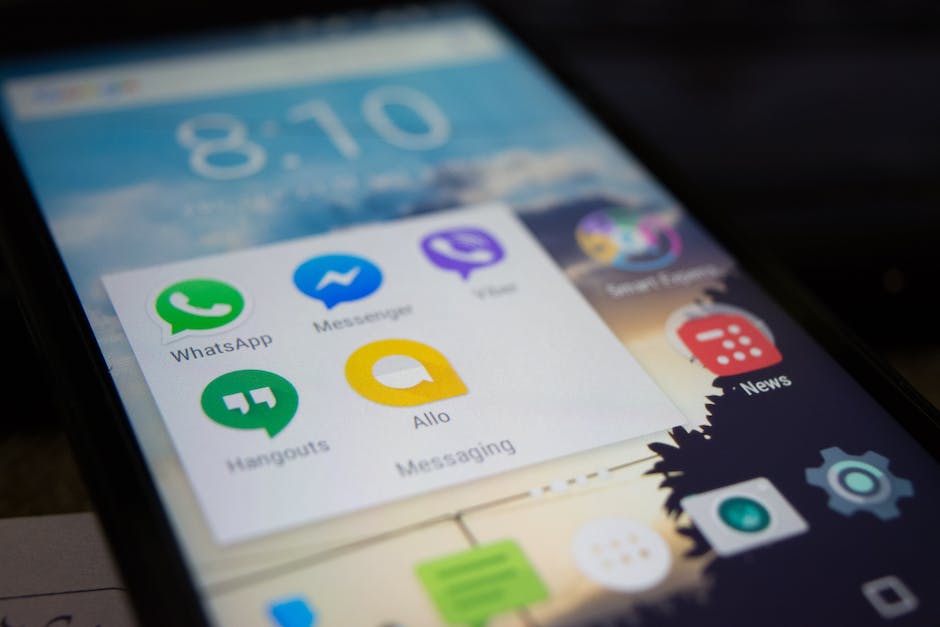
WhatsApp Web adalah versi desktop dari aplikasi pesan populer WhatsApp. Dengan menggunakan WhatsApp Web, pengguna dapat mengakses dan mengirim pesan melalui komputer mereka. Salah satu fitur yang dapat disesuaikan di WhatsApp Web adalah bahasa yang digunakan dalam antarmuka pengguna. Jika Anda ingin mengganti bahasa di WhatsApp Web, berikut adalah panduan langkah demi langkah yang dapat Anda ikuti.
Langkah pertama adalah membuka WhatsApp Web di browser Anda. Untuk melakukannya, buka browser web pilihan Anda dan kunjungi situs web resmi WhatsApp Web. Setelah itu, Anda akan melihat kode QR yang perlu dipindai menggunakan aplikasi WhatsApp di ponsel Anda.
Setelah Anda memindai kode QR dan berhasil terhubung ke WhatsApp Web, langkah selanjutnya adalah mengakses pengaturan. Untuk melakukannya, klik ikon tiga titik vertikal di pojok kanan atas layar. Ini akan membuka menu drop-down dengan berbagai opsi.
Dalam menu drop-down, cari opsi "Settings" atau "Pengaturan" dan klik di atasnya. Ini akan membuka halaman pengaturan di WhatsApp Web. Di halaman pengaturan, Anda akan melihat berbagai opsi yang dapat disesuaikan, termasuk bahasa.
Untuk mengganti bahasa di WhatsApp Web, cari opsi "Language" atau "Bahasa" dan klik di atasnya. Ini akan membuka daftar bahasa yang tersedia. WhatsApp Web mendukung berbagai bahasa, termasuk bahasa Inggris, Spanyol, Prancis, Jerman, dan banyak lagi.
Pilih bahasa yang ingin Anda gunakan dengan mengkliknya. Setelah Anda memilih bahasa, WhatsApp Web akan secara otomatis mengganti antarmuka pengguna ke bahasa yang Anda pilih. Anda tidak perlu mengunduh atau menginstal paket bahasa tambahan, karena WhatsApp Web akan secara otomatis mengunduh dan menginstal paket bahasa yang diperlukan.
Setelah Anda mengganti bahasa, Anda dapat melanjutkan menggunakan WhatsApp Web seperti biasa. Antarmuka pengguna akan ditampilkan dalam bahasa yang Anda pilih, termasuk semua menu, tombol, dan teks lainnya. Ini akan memudahkan Anda untuk menggunakan WhatsApp Web dengan lebih nyaman dan efisien.
Jika Anda ingin mengganti bahasa kembali di WhatsApp Web, Anda dapat mengikuti langkah-langkah yang sama seperti yang telah dijelaskan di atas. Cukup masuk ke pengaturan, cari opsi bahasa, dan pilih bahasa yang ingin Anda gunakan.
Dalam beberapa kasus, Anda mungkin perlu memperbarui WhatsApp Web untuk melihat perubahan bahasa yang baru saja Anda buat. Jika Anda tidak melihat perubahan bahasa setelah mengganti bahasa di pengaturan, coba muat ulang halaman WhatsApp Web atau keluar dari akun Anda dan masuk kembali.
Itulah panduan lengkap tentang cara mengganti bahasa di WhatsApp Web. Dengan mengikuti langkah-langkah ini, Anda dapat dengan mudah mengubah bahasa antarmuka pengguna sesuai dengan preferensi Anda. Jadi, jika Anda ingin menggunakan WhatsApp Web dalam bahasa yang berbeda, ikuti panduan ini dan nikmati pengalaman pengguna yang lebih baik.
Panduan Mengganti Bahasa di iOS WhatsApp
Panduan Mengganti Bahasa di iOS WhatsApp
WhatsApp adalah salah satu aplikasi pesan instan yang paling populer di dunia. Dengan jutaan pengguna di seluruh dunia, WhatsApp menawarkan berbagai fitur yang memudahkan pengguna untuk berkomunikasi dengan teman, keluarga, dan rekan kerja mereka. Salah satu fitur yang penting adalah kemampuan untuk mengganti bahasa dalam aplikasi. Jika Anda menggunakan WhatsApp di perangkat iOS, berikut adalah panduan langkah demi langkah tentang cara mengganti bahasa di WhatsApp.
Langkah pertama adalah membuka aplikasi WhatsApp di perangkat iOS Anda. Setelah Anda membuka aplikasi, Anda akan melihat tampilan beranda dengan daftar percakapan Anda. Di bagian bawah layar, Anda akan melihat beberapa ikon navigasi, termasuk ikon "Pengaturan" yang terletak di sebelah kanan bawah. Ketuk ikon "Pengaturan" untuk melanjutkan.
Setelah Anda masuk ke menu Pengaturan, Anda akan melihat berbagai opsi yang tersedia. Gulir ke bawah hingga Anda menemukan opsi "Pengaturan Umum". Ketuk opsi ini untuk melanjutkan.
Di menu Pengaturan Umum, Anda akan menemukan berbagai opsi pengaturan yang dapat Anda sesuaikan. Gulir ke bawah hingga Anda menemukan opsi "Bahasa & Wilayah". Ketuk opsi ini untuk melanjutkan.
Setelah Anda masuk ke menu Bahasa & Wilayah, Anda akan melihat daftar bahasa yang tersedia. Di bagian atas daftar, Anda akan melihat bahasa yang saat ini digunakan dalam aplikasi WhatsApp Anda. Ketuk opsi ini untuk melanjutkan.
Setelah Anda memilih bahasa yang ingin Anda gunakan, Anda akan melihat pesan konfirmasi yang meminta Anda untuk mengonfirmasi perubahan bahasa. Ketuk opsi "Ubah ke [bahasa yang Anda pilih]" untuk mengonfirmasi perubahan.
Setelah Anda mengonfirmasi perubahan bahasa, WhatsApp akan secara otomatis mengganti bahasa dalam aplikasi sesuai dengan preferensi Anda. Anda akan melihat bahwa semua teks dan menu dalam aplikasi sekarang ditampilkan dalam bahasa yang Anda pilih.
Jika Anda ingin mengubah bahasa kembali ke bahasa asli atau bahasa lain, Anda dapat mengikuti langkah-langkah yang sama dan memilih bahasa yang diinginkan dari daftar yang tersedia.
Mengganti bahasa dalam aplikasi WhatsApp dapat sangat berguna jika Anda ingin menggunakan aplikasi dalam bahasa yang lebih nyaman bagi Anda. Misalnya, jika bahasa asli Anda bukan bahasa Inggris, Anda dapat mengganti bahasa ke bahasa asli Anda untuk memudahkan penggunaan aplikasi.
Selain itu, mengganti bahasa juga dapat membantu jika Anda ingin belajar bahasa baru. Dengan mengganti bahasa dalam aplikasi WhatsApp, Anda dapat terbiasa dengan kata-kata dan frasa dalam bahasa yang ingin Anda pelajari.
Dalam panduan ini, kami telah menjelaskan langkah-langkah yang perlu Anda ikuti untuk mengganti bahasa di WhatsApp untuk perangkat iOS. Dengan mengikuti langkah-langkah ini, Anda dapat dengan mudah mengubah bahasa dalam aplikasi sesuai dengan preferensi Anda. Jadi, jika Anda ingin menggunakan WhatsApp dalam bahasa yang lebih nyaman atau ingin belajar bahasa baru, jangan ragu untuk mengikuti panduan ini.
Panduan Mengganti Bahasa di Android WhatsApp
WhatsApp adalah salah satu aplikasi pesan instan yang paling populer di dunia. Dengan jutaan pengguna di seluruh dunia, WhatsApp menawarkan berbagai fitur yang memudahkan pengguna untuk berkomunikasi dengan teman, keluarga, dan rekan kerja mereka. Salah satu fitur yang dapat disesuaikan adalah bahasa yang digunakan dalam aplikasi. Jika Anda ingin mengganti bahasa di WhatsApp di perangkat Android Anda, berikut adalah panduan langkah demi langkah yang dapat Anda ikuti.
Langkah pertama adalah membuka aplikasi WhatsApp di perangkat Android Anda. Setelah itu, ketuk ikon tiga titik vertikal di pojok kanan atas layar untuk membuka menu pengaturan. Di dalam menu pengaturan, gulir ke bawah dan temukan opsi "Pengaturan" dan ketuk itu.
Setelah masuk ke menu pengaturan, Anda akan melihat berbagai opsi yang dapat disesuaikan. Cari dan ketuk opsi "Chats" untuk membuka pengaturan percakapan. Di dalam pengaturan percakapan, Anda akan menemukan opsi "Bahasa" yang perlu Anda ketuk.
Setelah Anda masuk ke pengaturan bahasa, Anda akan melihat daftar bahasa yang tersedia. Cari bahasa yang ingin Anda gunakan dan ketuk itu. WhatsApp akan mengunduh paket bahasa yang sesuai dan mengubah bahasa aplikasi secara otomatis.
Setelah unduhan selesai, WhatsApp akan secara otomatis mengubah bahasa aplikasi menjadi bahasa yang Anda pilih. Anda akan melihat perubahan bahasa di seluruh aplikasi, termasuk menu, pesan, dan pengaturan. Jika Anda ingin mengubah bahasa kembali ke bahasa asli atau bahasa lain, Anda dapat mengikuti langkah-langkah yang sama dan memilih bahasa yang diinginkan.
Selain mengubah bahasa aplikasi, Anda juga dapat mengubah bahasa untuk keyboard saat mengetik pesan di WhatsApp. Untuk melakukan ini, Anda perlu membuka aplikasi pengaturan di perangkat Android Anda dan mencari opsi "Bahasa & masukan". Di dalam pengaturan bahasa dan masukan, Anda akan menemukan opsi "Keyboard" yang perlu Anda ketuk.
Setelah masuk ke pengaturan keyboard, Anda akan melihat daftar keyboard yang tersedia di perangkat Anda. Cari keyboard yang Anda gunakan dan ketuk itu. Di dalam pengaturan keyboard, Anda akan menemukan opsi untuk mengubah bahasa keyboard. Pilih bahasa yang Anda inginkan dan WhatsApp akan mengubah bahasa keyboard saat mengetik pesan di aplikasi.
Mengganti bahasa di WhatsApp di perangkat Android sangat mudah dan cepat. Dengan mengikuti panduan langkah demi langkah ini, Anda dapat dengan mudah mengubah bahasa aplikasi dan bahasa keyboard sesuai dengan preferensi Anda. Jika Anda ingin mengganti bahasa kembali ke bahasa asli atau bahasa lain, Anda dapat mengikuti langkah-langkah yang sama dan memilih bahasa yang diinginkan.
Dalam dunia yang semakin terhubung ini, kemampuan untuk berkomunikasi dengan orang-orang dari berbagai negara dan budaya sangat penting. Dengan mengganti bahasa di WhatsApp, Anda dapat memperluas jangkauan komunikasi Anda dan berinteraksi dengan lebih banyak orang di seluruh dunia. Jadi, jangan ragu untuk mengubah bahasa di WhatsApp dan nikmati pengalaman berkomunikasi yang lebih luas.
Kesimpulan
Panduan Mengganti Bahasa di WhatsApp Web, iOS, dan Android adalah panduan yang memberikan langkah-langkah untuk mengubah bahasa yang digunakan dalam aplikasi WhatsApp di platform WhatsApp Web, iOS, dan Android. Panduan ini berguna bagi pengguna yang ingin mengganti bahasa yang digunakan dalam aplikasi WhatsApp agar sesuai dengan preferensi mereka. Dengan mengikuti panduan ini, pengguna dapat dengan mudah mengubah bahasa yang digunakan dalam aplikasi WhatsApp sesuai dengan kebutuhan mereka.
- Video Viral Terbaru di Indonesia dari Yandex Ru Xpanas APK 2023 2025 Update - February 22, 2025
- Kode Promo Higgs Domino Hari Ini 2022 [Masih Berlaku] - December 16, 2024
- Bagaimana Keluar dari Grup WhatsApp Tanpa Diketahui Admin dan Anggota - December 16, 2024





